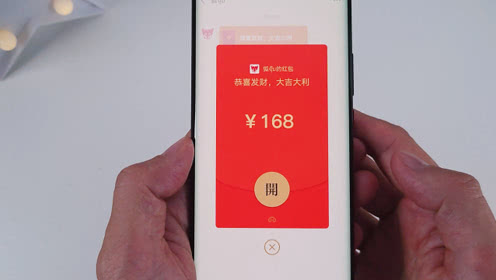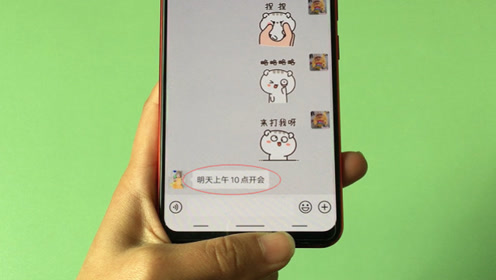微信怎么群发消息?群发消息教程
随着智能手机的日渐普及,现在大家的沟通和交流也越来越简单了,而过去的手机的短信功能正在逐渐被微信、QQ等社交软件所取代,也受到很多小伙伴们的欢迎。不过对于微信的使用不是所有的人都非常熟悉的,比如群发消息。针对这些小白们,今天小编就来和大家分享下微信如何群发信息,有需要的朋友们可通过本文来详细了解下。
【微信如何群发信息教程】
1、手机进入微信后,点击“我”。

2、系统界面中,点击“通用”。

3、“通用”界面,我们点击“功能”。

4、我们在“功能”列表中,可以看到“群发助手”这个选项,直接点击进去。

5、如图界面,我们点击“开始群发”。

6、系统会出现下图画面,由于没有设立过群发,我们这里点击“新建群发”。

7、勾选需要这次群发的人,再点击“下一步”。完成后,系统会出现一个对话框,你输入自己需要的话即可。

游戏视频
更多 -
微信输入法 最新版 1.2.0 151.48 MB
下载
视频推荐
更多 手游风云榜
更多 资讯阅读
更多 -

- 使用Blender生成城市模型
- 教程 2024-12-05
-

- 全球气象数据ERA5的下载方法
- 教程 2024-12-05
-

- Xpath解析及其语法
- 教程 2024-12-04
-

- 机器学习:神经网络构建(下)
- 教程 2024-12-04
-

- 华为Mate品牌盛典:HarmonyOS NEXT加持下游戏性能得到充分释放
- 教程 2024-12-03
-

- 实现对象集合与DataTable的相互转换
- 教程 2024-12-02
-

- 硬盘的基本知识与选购指南
- 教程 2024-12-01
-

- 如何在中国移动改变低价套餐
- 教程 2024-11-30
-

- 鸿蒙NEXT元服务:论如何免费快速上架作品
- 教程 2024-11-29
-

- 丰巢快递小程序软件广告推荐关闭方法
- 教程 2024-11-27
-

- 如何在ArcMap软件中进行栅格图像重采样操作
- 教程 2024-11-26
-

- 算法与数据结构 1 - 模拟
- 教程 2024-11-26